您想将您的社交媒体供稿添加到您的 WordPress 网站吗?
在 WordPress 中添加社交媒体提要有助于增加您的关注者、提高社交参与度并丰富您现有的内容。
在本教程中,我们将向您展示如何将自定义社交媒体供稿添加到 WordPress 并创建一个社交墙,将您的所有社交供稿内容集中在一个地方。
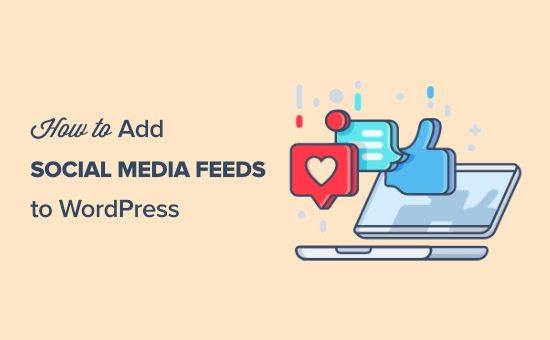
为什么将社交媒体供稿添加到您的 WordPress 网站?
每天有数百万人使用社交媒体与家人、朋友和他们喜爱的品牌建立联系。
您可以通过将现有的社交流添加到 WordPress 来将这种体验带回您的网站。
这样,访问者就不必离开您的网站来消费您引人入胜的社交媒体内容。
将社交媒体提要添加到 WordPress 的其他一些原因是什么?
您的关注和参与可以作为社会证明
通过让他们看到您的提要来帮助增加您在其他网络上的关注者
使用您的社交媒体供稿向您的帖子和页面显示实时内容
发出积极的 SEO 信号,例如较低的跳出率和增加的停留时间
通过包含可购买的Instagram 图片来增加产品销售
通过引人入胜的提要获得更多社交媒体关注,而不是容易错过社交图标
如何将社交媒体供稿添加到 WordPress
将社交媒体提要添加到WordPress 博客的最佳方式是使用 WordPress 插件。
使用插件,您不必花时间处理 jQuery 代码、API 或尝试让内容正确显示。它只是工作。
一些常用的插件包括 Feed Them Social、Flow-Flow Social Stream 和 EmbedSocial。
但是,我们建议使用 Smash Balloon 插件。它是WordPress最好的社交媒体订阅插件,受到超过 150 万用户的信任。
该插件易于使用,并具有向您的WordPress 网站添加富媒体社交订阅源以及具有多个社交网络的社交墙的所有功能。
在本教程中,我们将向您展示如何为最流行的社交网络添加社交提要:
在 WordPress 中添加 Facebook 社交媒体源
在 WordPress 中添加 Instagram 社交媒体源
在 WordPress 中添加 Twitter 社交媒体源
在 WordPress 中添加 YouTube 社交媒体供稿
在 WordPress 中添加组合社交墙
在 WordPress 中添加 Facebook 社交媒体源
Facebook 是世界上最受欢迎的社交媒体网络之一。您很有可能使用它在您的个人资料或业务页面上与您的粉丝和关注者互动。
将 Facebook 提要添加到 WordPress 的一个好处是,您可以实时突出显示来自 Facebook 群组和个人资料的提要。它还可以帮助您在社交媒体帖子上获得更多喜欢和参与。
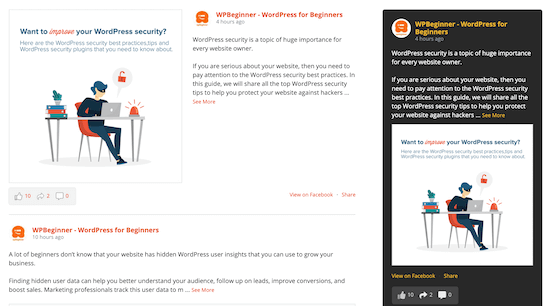
添加 Facebook 社交媒体提要的最简单方法是使用 WordPress 插件。插件可让您快速将自定义 Facebook 提要添加到您的网站。
我们建议使用Smash Balloon Custom Facebook Feed插件。他们有专业版和免费版。
该插件可让您执行诸如合并来自多个页面的提要、让用户直接从您的网站分享帖子以及自定义您的 Facebook 提要外观而无需 HTML。
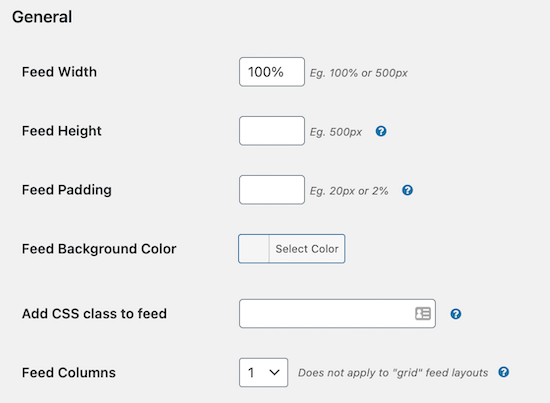
它带有 Gutenberg 块,可以轻松地将提要嵌入到您的帖子/页面中,以及可以添加到侧边栏或页脚中的内置小部件。
您甚至可以将您的 Google Analytics(分析)脚本和其他跟踪代码添加到插件中,以实现重新定位。
有关更多详细信息,请参阅我们关于如何在 WordPress 中创建自定义 Facebook 订阅源的指南。
在 WordPress 中添加 Instagram 社交媒体源
平均而言,人们每天使用 Instagram 的时间为 30 分钟。
相反,如果他们将这段时间花在您的网站上怎么办?
Instagram 擅长呈现以视觉为导向的内容。从图像到故事、IGTV 视频等等。
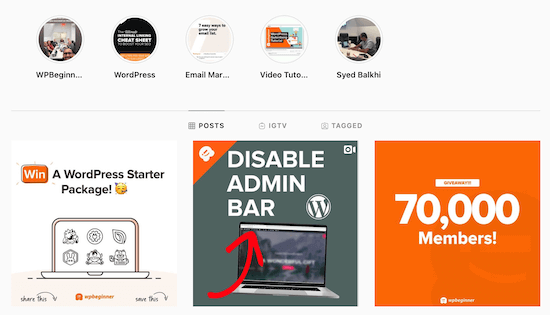
通过将您的 Instagram 社交订阅源添加到 WordPress,您可以为访问者提供定制的、极具吸引力的体验。所有这些都无需离开您的网站。
您可以手动添加照片,但您会错过实时 Instagram 提要的所有好处。
使用 WordPress 插件,您可以将 Instagram 提要直接添加到 WordPress。这样,每当您将图片上传到 Instagram 时,它都会自动出现在您的网站上。
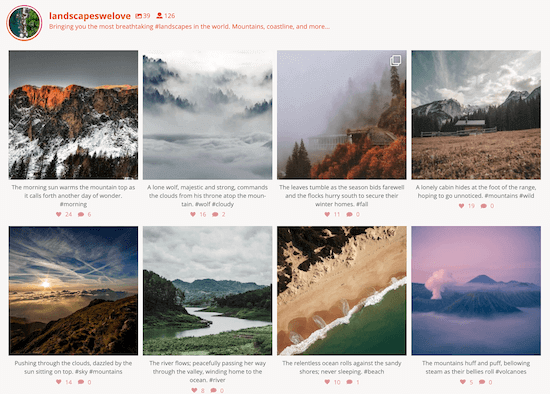
我们建议使用Smash Balloon Instagram Feed插件。它是 WordPress 最好的 Instagram 提要插件。该插件有专业版和免费版。
此插件可让您按主题标签或 Instagram 帐户显示内容、显示评论和点赞数、包括灯箱弹出窗口等。
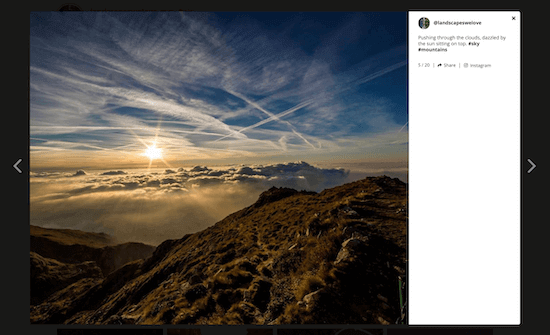
它还通过 Instagram API 而不是 RSS 进行连接,因此新帖子将自动显示在您的 WordPress 网站上。
有关更多详细信息,请参阅我们关于如何在 WordPress 中创建自定义 Instagram 提要的详细指南。
在 WordPress 中添加 Twitter 社交媒体源
WordPress 允许您手动将单个推文嵌入到您的帖子和页面中。
如果您想嵌入整个 Twitter 提要,而不仅仅是一条推文怎么办?
将 Twitter 提要添加到 WordPress 可为您提供各种灵活的内容选项。
例如,您可以创建行业中相关主题标签的社交提要。或者,可以作为推荐的客户推文的旋转轮播。
使用 Twitter 社交订阅插件,您可以完成以上所有工作以及更多。
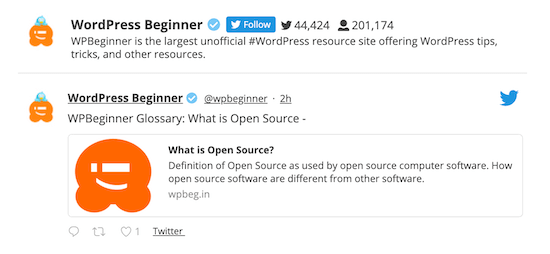
我们推荐使用Smash Balloon Custom Twitter Feed插件。它是 WordPress 最好的 Twitter 订阅源插件。您会发现可用的专业版和免费版。
该插件可让您在停留在您的网站上时执行显示多个 Twitter 提要、回复、点赞和转发等操作,并添加灯箱以获得完整的内容体验。
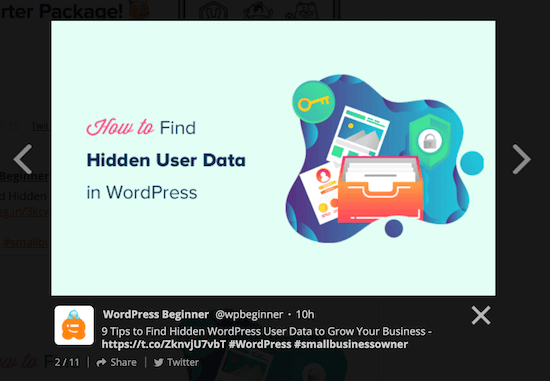
有关将 Twitter 提要添加到 WordPress 的更多说明,请参阅我们关于如何在 WordPress 中嵌入推文的指南。
在 WordPress 中添加 YouTube 社交媒体供稿
WordPress 可让您轻松将 YouTube 视频直接嵌入您的网站。只需将 URL 粘贴到您的帖子或页面编辑器中,WordPress 就会自动为您获取嵌入代码。
如果您想添加多个视频怎么办?或者您的整个 YouTube 视频供稿到您的网站?
这就是事情变得更加困难的地方,除非您使用 WordPress YouTube 提要插件。
通过将整个 YouTube 社交媒体供稿添加到 WordPress,您可以增强访问者的观看体验。他们可以在一个地方观看您的整个频道,而不是离开您的网站并前往 YouTube。
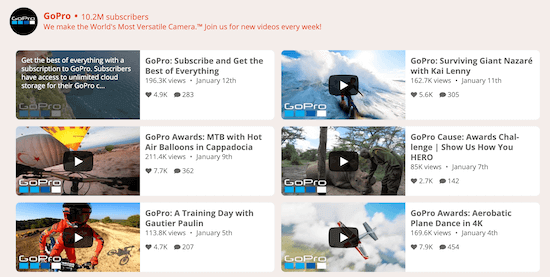
我们建议使用 Smash Balloon 的 YouTube 插件Feeds。它是可用于 WordPress 的最佳 YouTube 社交媒体插件之一。
该插件有专业版和免费版。
该插件可让您执行以下操作,例如从所有频道创建可自定义的画廊、添加实时流、使用高级搜索查询创建自定义提要等等。
您会发现一些不同的布局模板可供选择,以更改视频源的外观。
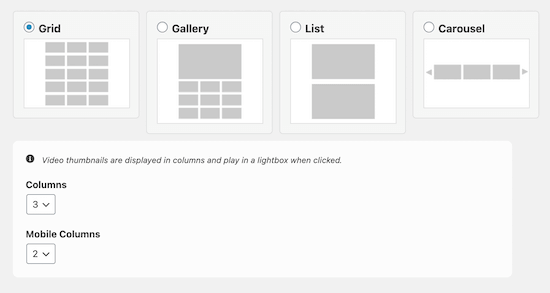
有关更详细的说明,请参阅我们在 WordPress 中创建 YouTube 画廊的分步指南。
请记住,您需要正确添加 YouTube API 密钥。否则,许多社交提要功能将无法使用。
在 WordPress 中添加组合社交墙
您已经学习了如何将个人社交媒体订阅源添加到 WordPress。
接下来,我们将向您展示如何将所有社交网络与 WordPress 社交媒体聚合器插件结合在一个地方。
我们建议使用Smash Balloon 社交墙插件。它是 WordPress 最好的社交流插件。它将 Instagram、Facebook、Twitter 和 YouTube 社交内容合并到一个提要中。
这有助于您增加社交分享,在您的所有渠道中获得关注者,并充分利用您的社交内容。
要使用此插件,您需要安装并激活上述Pro Smash Balloon 插件之一。
之后,您需要安装并激活Smash Balloon Social Wall插件。有关安装插件的分步教程,请参阅我们的关于如何安装 WordPress 插件的指南。
安装并激活插件后,导航至Social Feeds » Create a Social Wall。
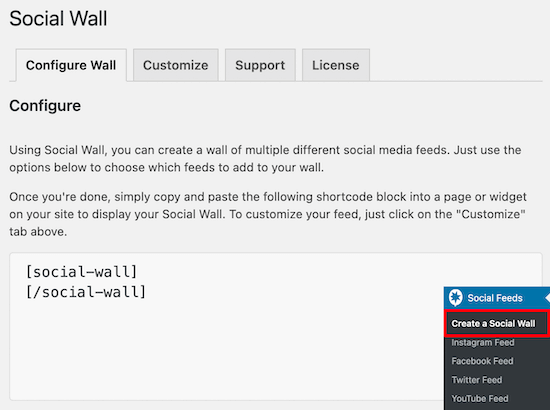
在此屏幕上,您可以连接要显示的社交帐户。
如果您的社交媒体帐户尚未设置,那么现在是时候设置了。

只需点击您想在 Feed 中显示的每个帐户,然后按照说明进行设置即可。
然后,如果您希望它显示,请选中绿色复选框。如果不是,则取消选中该框。
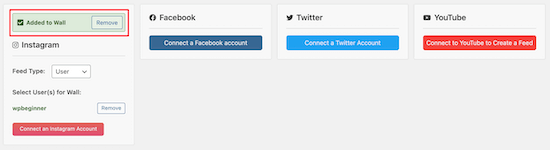
接下来,单击屏幕顶部的“自定义”选项卡。
在这里,您将能够更改 Feed 的外观。
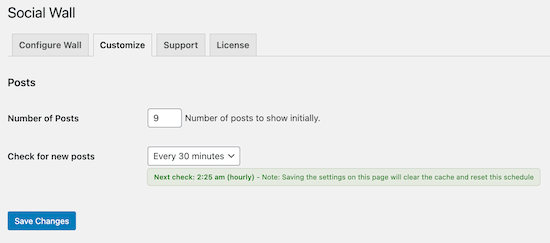
您可以更改显示的帖子数量、摘要布局等。
对于此示例,我们将输入“9”作为最初显示的帖子数量,并为“布局类型”选择“砌体”。
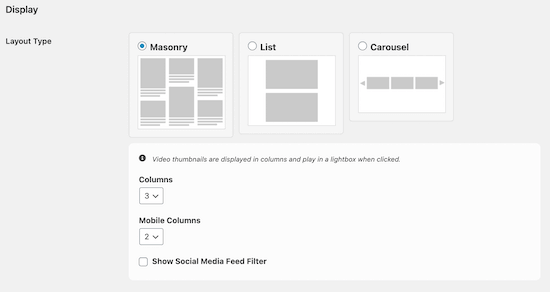
您可以更改许多其他选项,例如提要配色方案、背景颜色、按钮文本等。但是,我们将保留大部分默认设置。
如果您进行任何其他更改,请确保在退出屏幕之前单击“保存更改”。
完成自定义墙后,导航回“配置墙”并复制插件生成的简码。
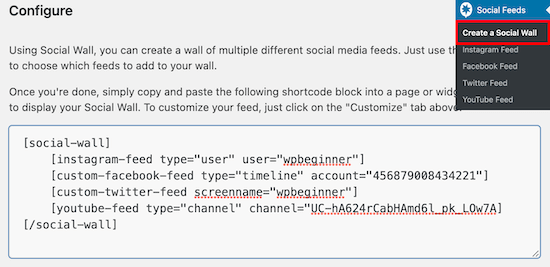
然后,将短代码粘贴到您希望社交媒体墙显示的位置。
这可以是一个专用页面,在博客文章中,甚至在侧边栏小部件中。
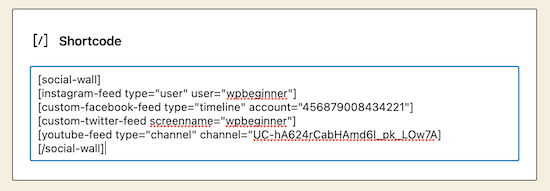
现在,当您的访问者查看您的社交提要时,他们会同时看到您的所有社交网络。
此外,他们甚至可以按特定网络过滤并关注您的其他个人资料。
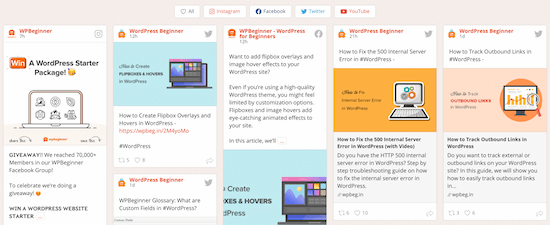
我们希望本文能帮助您将社交媒体提要添加到 WordPress。您可能想查看我们的终极社交媒体备忘单,以及我们专家挑选的40 种有用工具来管理和发展您的博客。